Linux Ubuntu 搭載機をwifiを使ったアクセスポイント化してみたので記録しておく。
はじめにネットワーク接続アプリを起動する
左下のメニューから 設定 > ネットワーク接続をクリック
過去に接続されたアクセスポイントが表示される。
左下のプラスボタンをクリック
接続の方法をwifiに設定。Blutoothでやりたい場合は、bluetoothを選択する。
選択したら「作成」をクリック。
wifi接続の基本設定を行う
任意の接続名(全角でもOk)、SSID(半角)を入力したら、モードで「ホットスポット」を選択。linuxのバージョンによっては「Hotspot」と表示される場合もある。
もう一台のリナックス機はそうだった。
セキュリティーの設定
wifiのセキュリティーを設定する。「wifiセキュリティー」タブをクリックして。セキュリティー方式とパスワードを設定する。
方式はWPA、WPA2が無難だと思います。また、パスワードは半角で8文字以上必要です。
入力が終わったら保存をクリック。
wifiで接続してみる
ネットワークをリセットするため、ネットワークマネージャーを再起動する。
再起動でも可。ターミナルアプリを開いてコマンドを入力
sudo service network-manager restartリナックスにログインパスワードを設定している場合は、パスワードを入力
再起動すると、ステータスバーの右下に表示されているwifiのアイコンが動きます。
wifiのアイコンを右クリックすると、「非表示wifiネットワークに接続する」をクリックして最初に設定した「接続名」を選択して終了。
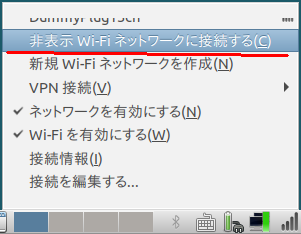
スマホで確認してみる
スマホやタブレットでアクセスポイント化されていれば成功です。
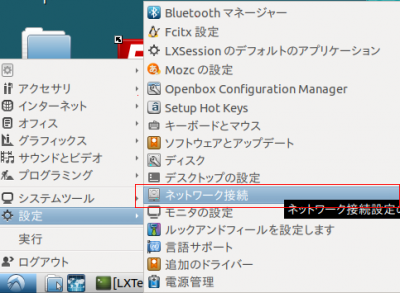
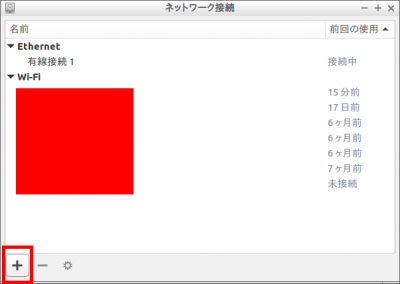
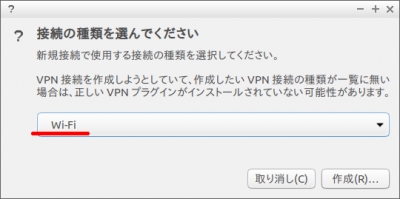
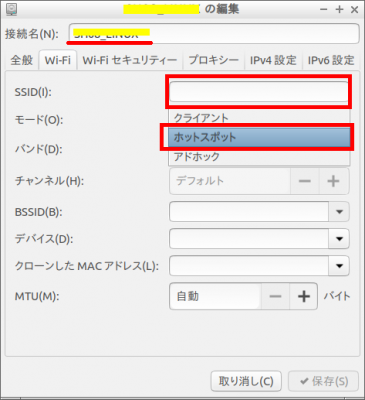
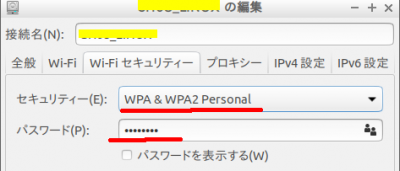

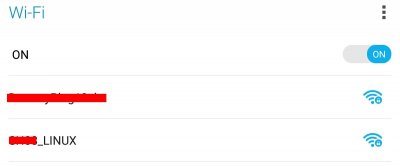


コメント